
Fastfetch: Tutorial langkah demi langkah untuk mengetahui cara menyesuaikannya
Semalam, kami menerbitkan artikel pertama kami yang dipanggil Fastfetch: Apakah itu dan bagaimana kita boleh menggunakannya pada Debian? Dan di dalamnya, seperti yang dinyatakan dalam namanya, kami bercakap buat kali pertama secara terperinci tentang yang semakin terkenal dan digunakan Utiliti CLI untuk mengurus Pengambilan Terminal Linux, «Fastfetch».
Dan seperti yang kami janjikan di dalamnya, kini kami menawarkan anda tutorial pertama tentang menggunakan dan menyesuaikan Fastfetch. Di mana, kami berharap untuk menunjukkan, langkah demi langkah, tindakan dan penjelasan yang paling asas dan penting untuk memulakan penggunaan dan penyesuaiannya. Memandangkan, dalam penerbitan sebelumnya, kami hanya membincangkan perkara itu, cara ia dipasang dan dijalankan secara langsung, dan dengan konfigurasi lalainya. Selain daripada, mengesyorkan 10 Teratas daripada utiliti Fetch CLI terbaik dan paling popular. Yang kini diambil kira untuk menggantikan penggunaan Neofetch, yang pembangunannya kini tersedia.

Fastfetch: Apakah itu dan bagaimana kita boleh menggunakannya pada Debian?
Tetapi, sebelum bermula dengan Tutorial yang berguna dan pantas ini utiliti CLI "Fastfetch"., yang sesuai untuk mereka yang berminat untuk menyesuaikan Terminal Linux, kami mengesyorkan anda meneroka a jawatan berkaitan sebelumnya dengan siri penerbitan yang sama ini, pada penghujungnya:
fastfetch ialah alat yang serupa dengan neofetch untuk mendapatkan semula maklumat sistem dan memaparkannya dengan cara yang bagus dan lebih pantas. Ia ditulis terutamanya dalam C, dengan mengambil kira prestasi yang lebih baik dan tahap penyesuaian yang lebih tinggi. Pada masa ini, ia disokong pada sistem pengendalian berdasarkan Linux, Android, FreeBSD, MacOS dan Windows 7+. Laman web rasmi di GitHub
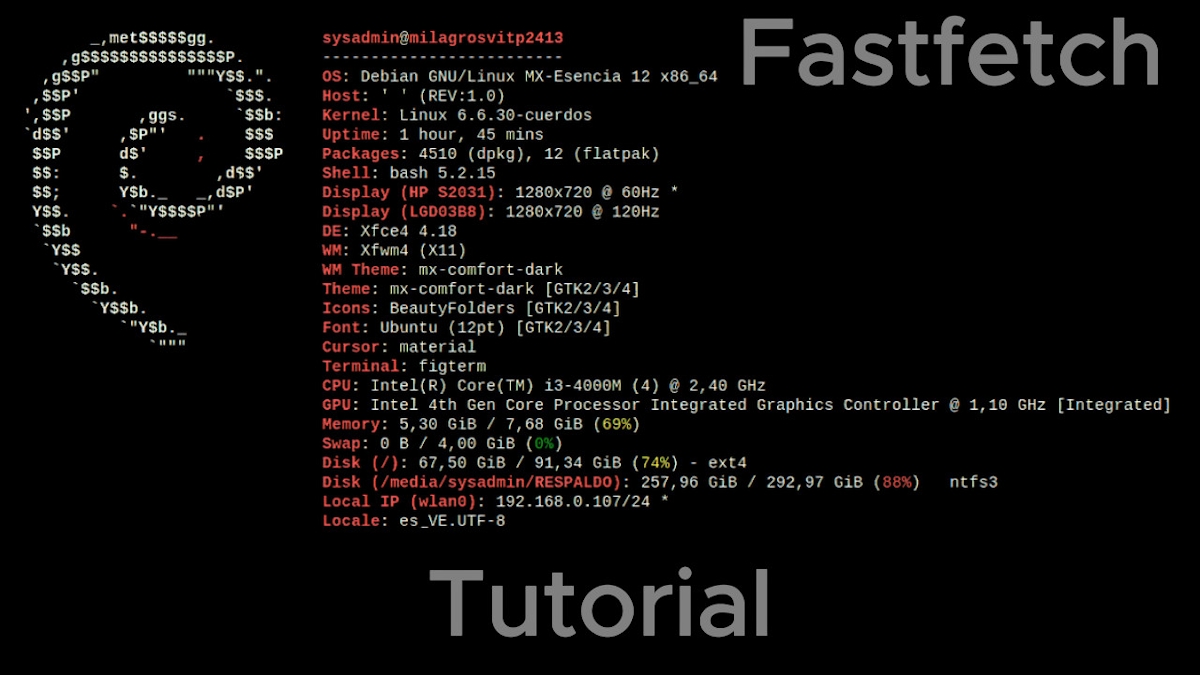
Fastfetch – Tutorial 1: Langkah demi langkah untuk mengenalinya dan menyesuaikannya
Tutorial Fastfetch Langkah demi Langkah: Perintah Perintah Penting
Setelah Fastfetch dipasang pada GNU/Linux Distro anda, seperti dengan Neofetch, anda boleh menjalankannya hanya dengan menaip namanya, kerana kedua-duanya datang dengan konfigurasi lalai yang sangat berguna.
Tetapi, untuk kes Fastfetch tertentu, ini adalah 10 arahan arahan yang perlu anda ketahui dan cuba mula memerah potensi alat tersebut dan mencapai penyesuaian yang ideal pada sistem pengendalian percuma dan terbuka anda:
Langkah 01: Pelaksanaan Standard
perintah perintah: fastfetch
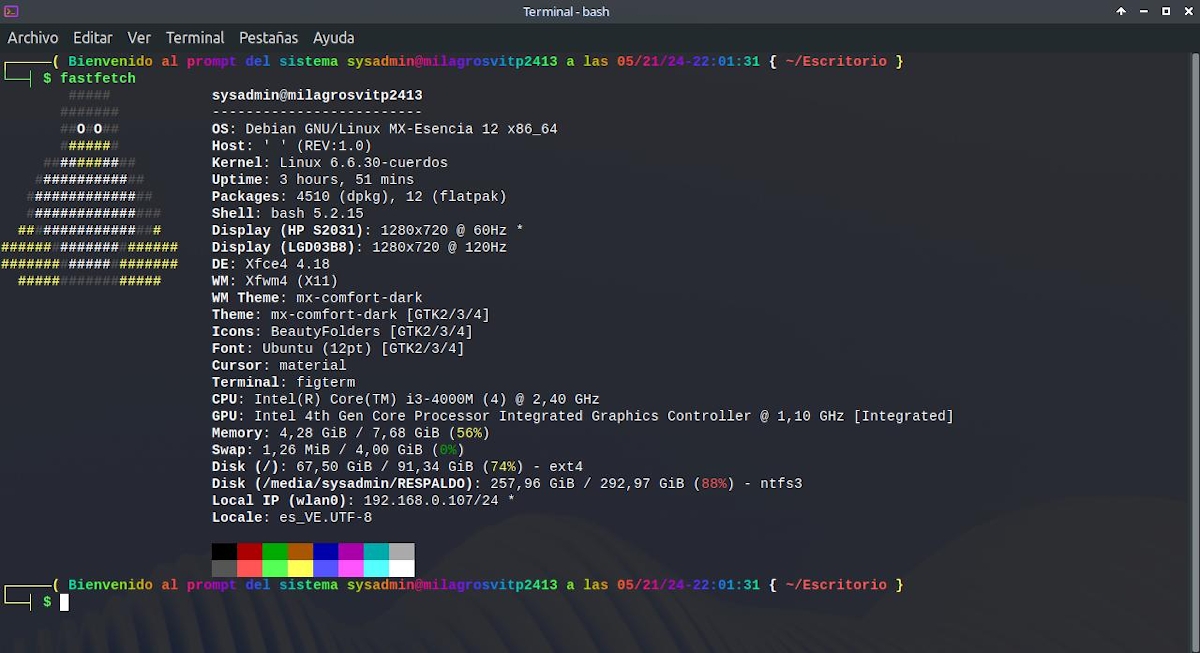
Langkah 02: Sahkan versi yang dipasang
perintah perintah: fastfetch -v

Langkah 03: Rujuk menu bantuan (pilihan konfigurasi dan penyesuaian)
perintah perintah: fastfetch -h

Langkah 04: Rujuk manual pengendalian (pilihan konfigurasi dan penyesuaian dengan butiran lanjut)
perintah perintah: man fastfetch
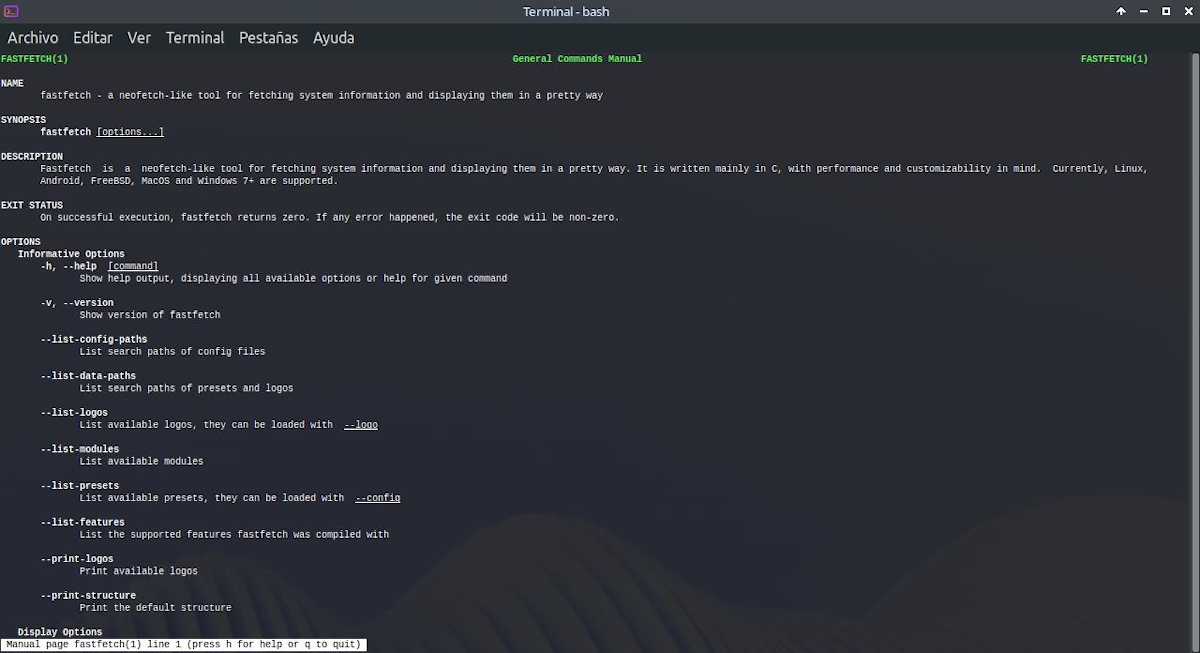
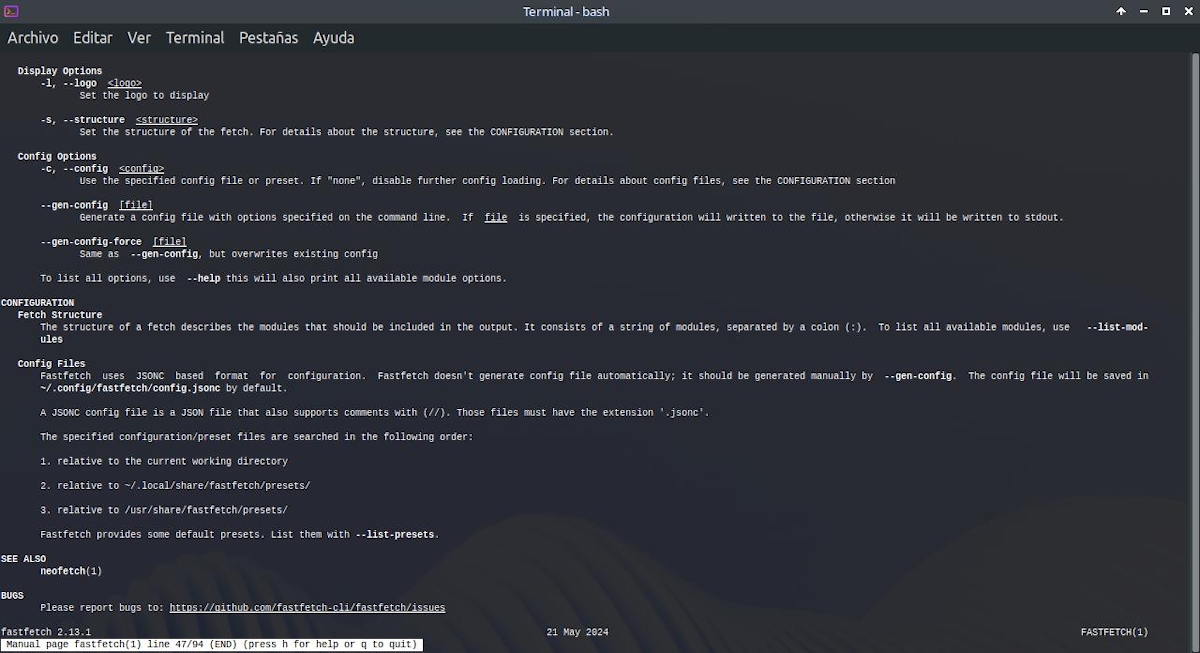
Langkah 05: Tunjukkan maklumat pilihan konfigurasi dan penyesuaian
perintah perintah:
fastfetch --list-config-paths: Menyenaraikan laluan carian untuk fail konfigurasi.

fastfetch --list-data-paths: Senarai laluan carian untuk pratetap dan logo.

fastfetch --list-logos: Menyenaraikan logo yang tersedia bagi sistem pengendalian yang berbeza.
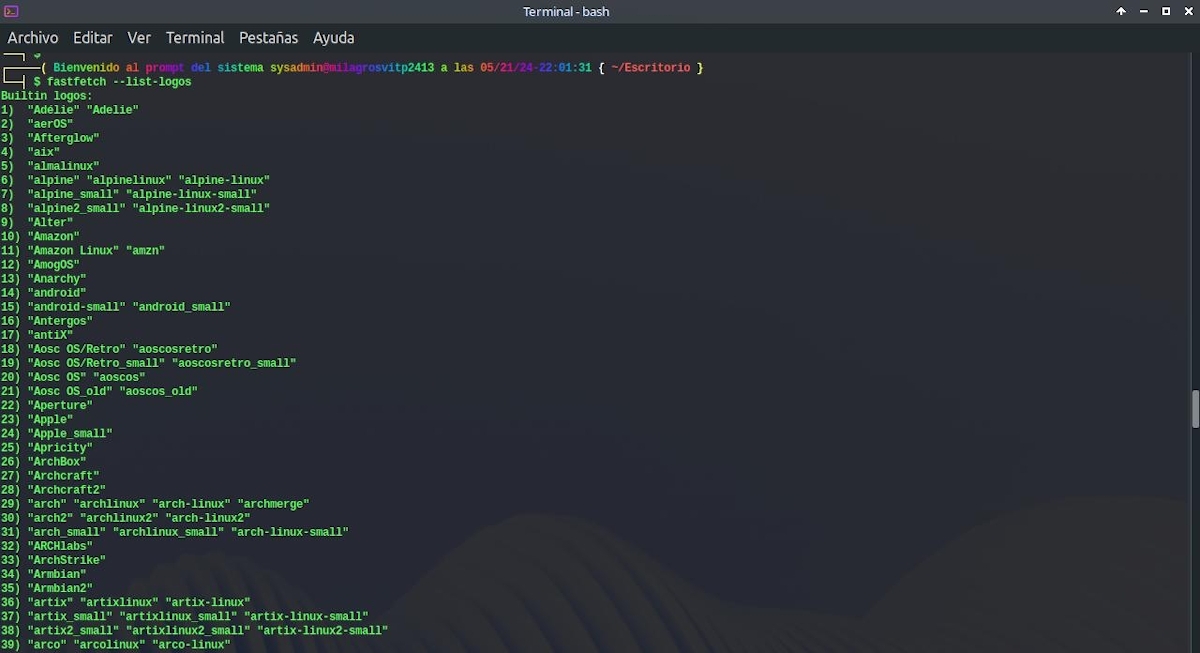

fastfetch --list-modules: Menyenaraikan modul berbeza yang tersedia untuk ditunjukkan dalam Ambil.


fastfetch --list-presets: Senarai pra-konfigurasi yang Fastfetch tahu dan tawarkan.

fastfetch --list-features: Senarai ciri yang disokong yang sedang disusun.

Langkah 06: Cipta fail konfigurasi dan penyesuaian untuk pengguna semasa
perintah perintah:
fastfetch --gen-config-force
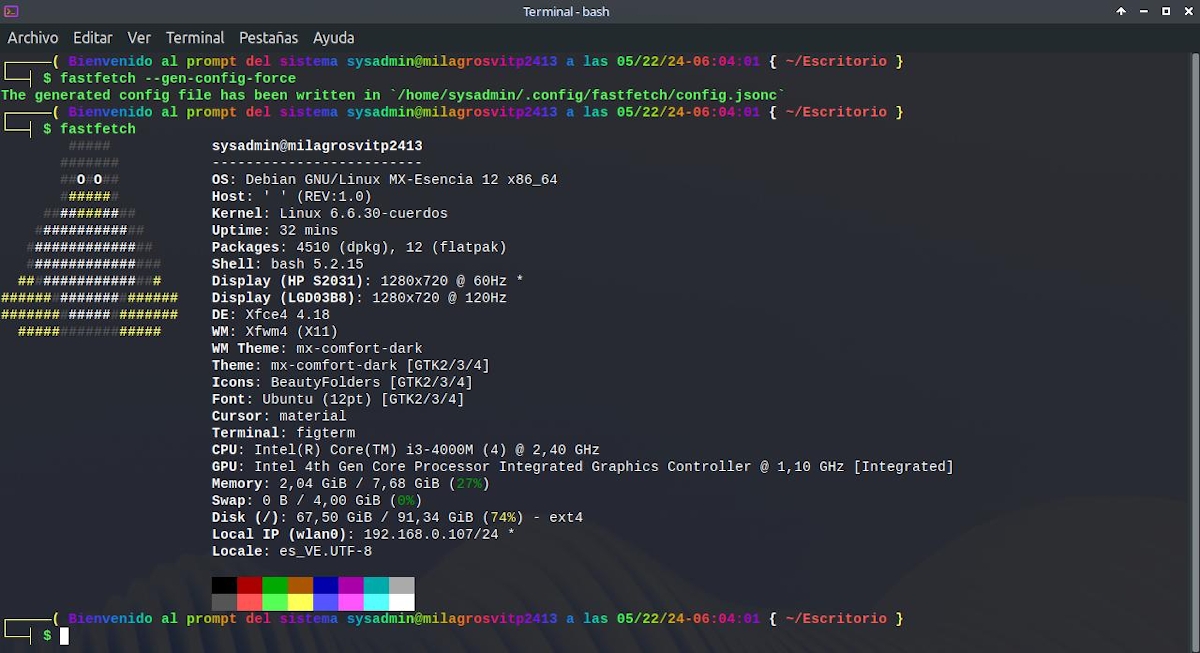

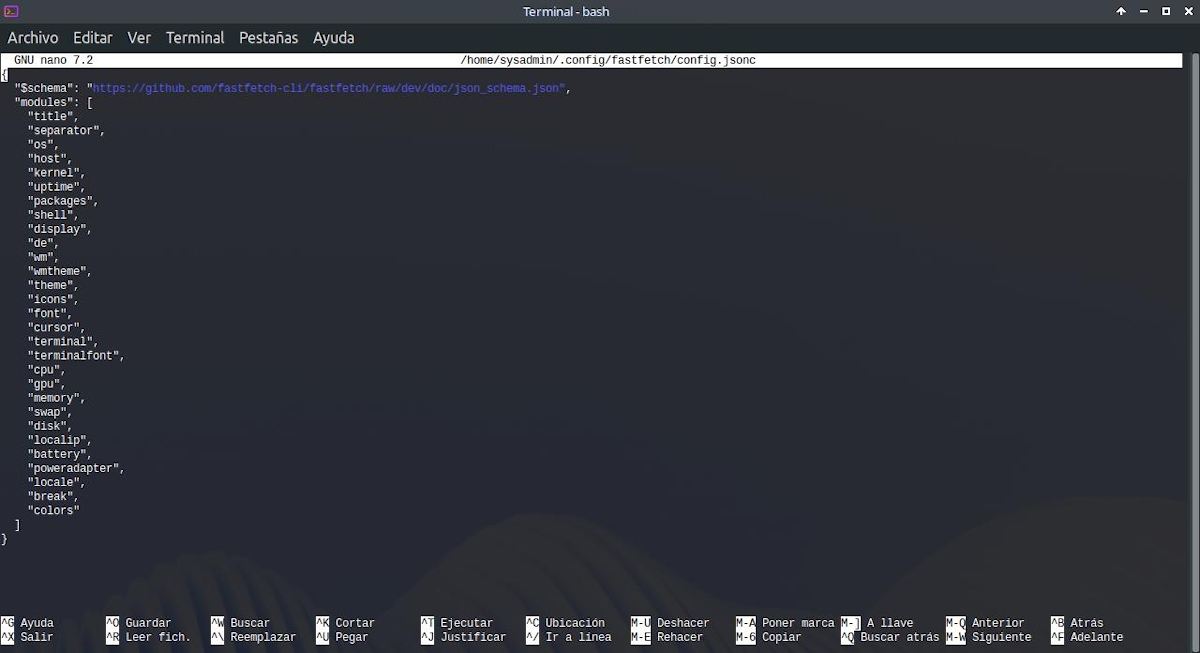
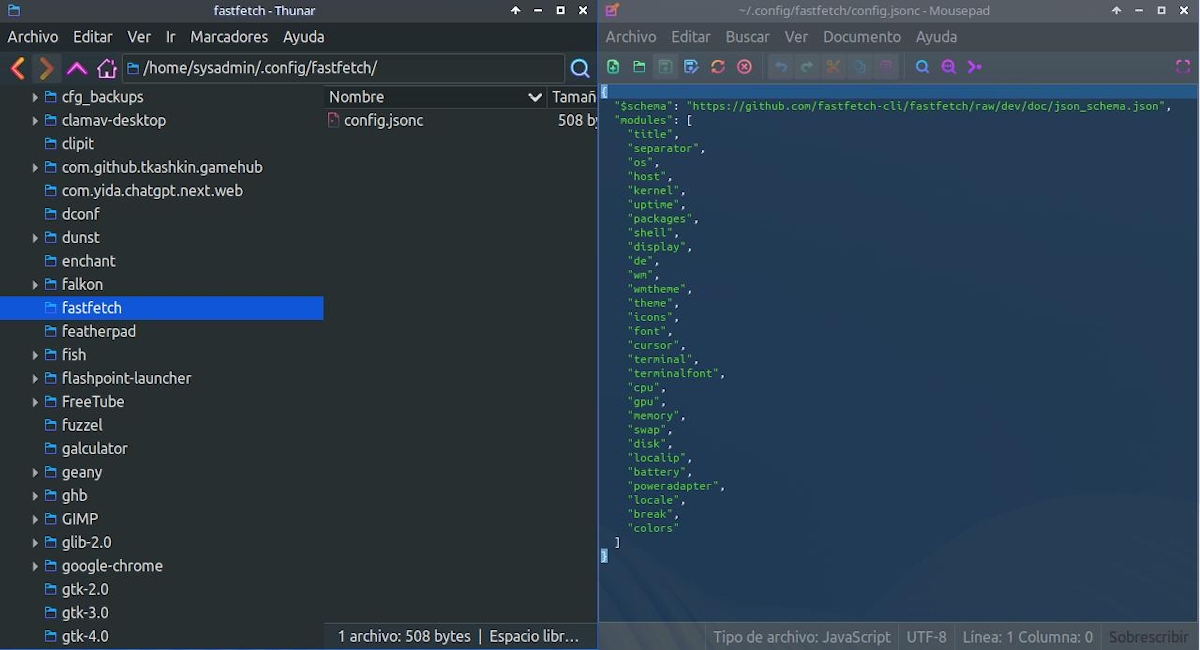
Langkah 07: Uji, sertakan dan paparkan logo yang betul bagi sistem pengendalian semasa kami
perintah perintah:
fastfetch -l MX
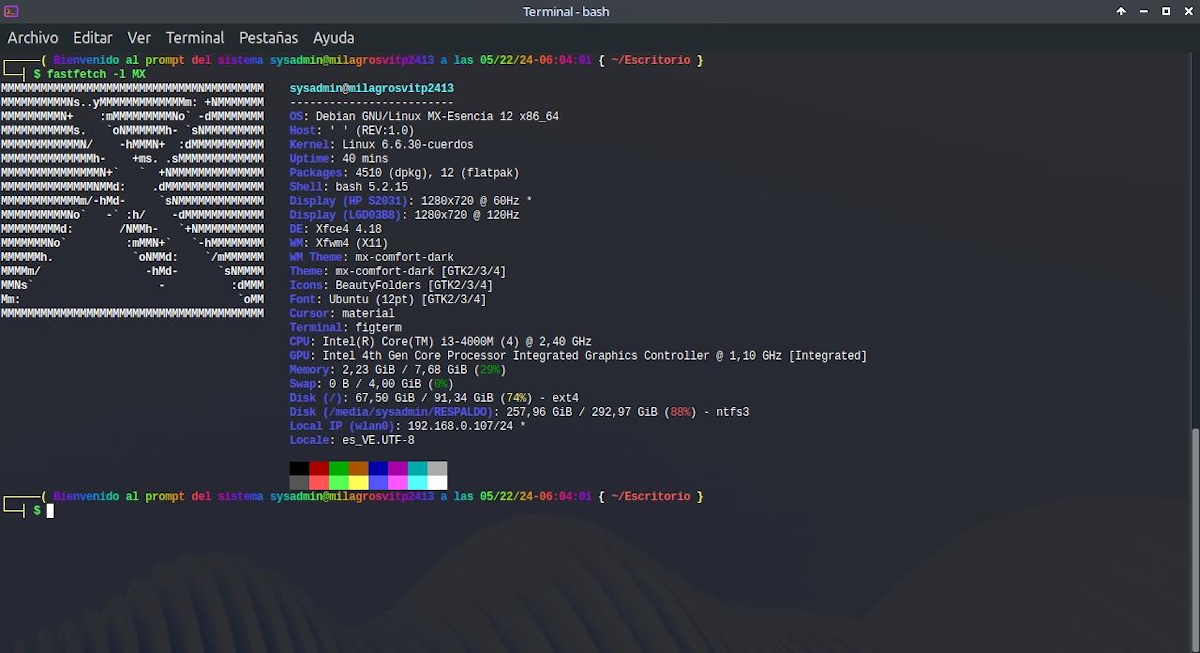
Langkah 08: Muatkan dan paparkan format data yang berbeza (pratetap)
perintah perintah:
fastfetch -c hardware
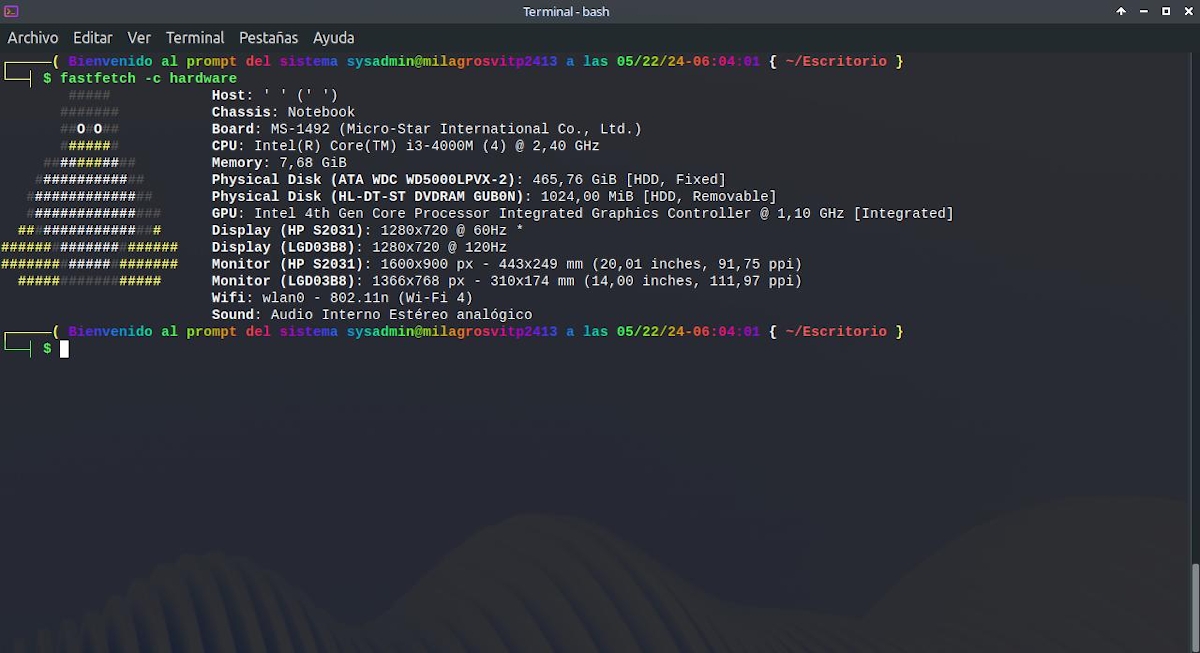
perintah perintah:
fastfetch -c hardware - l MX
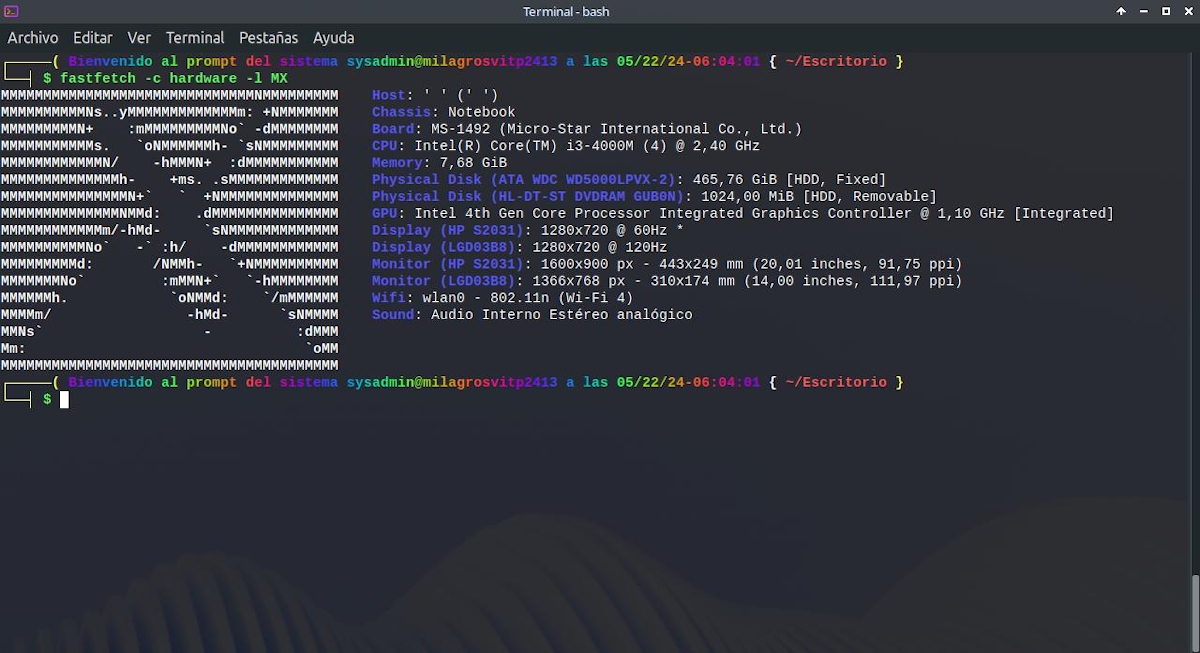
perintah perintah:
fastfetch -c software -l MX
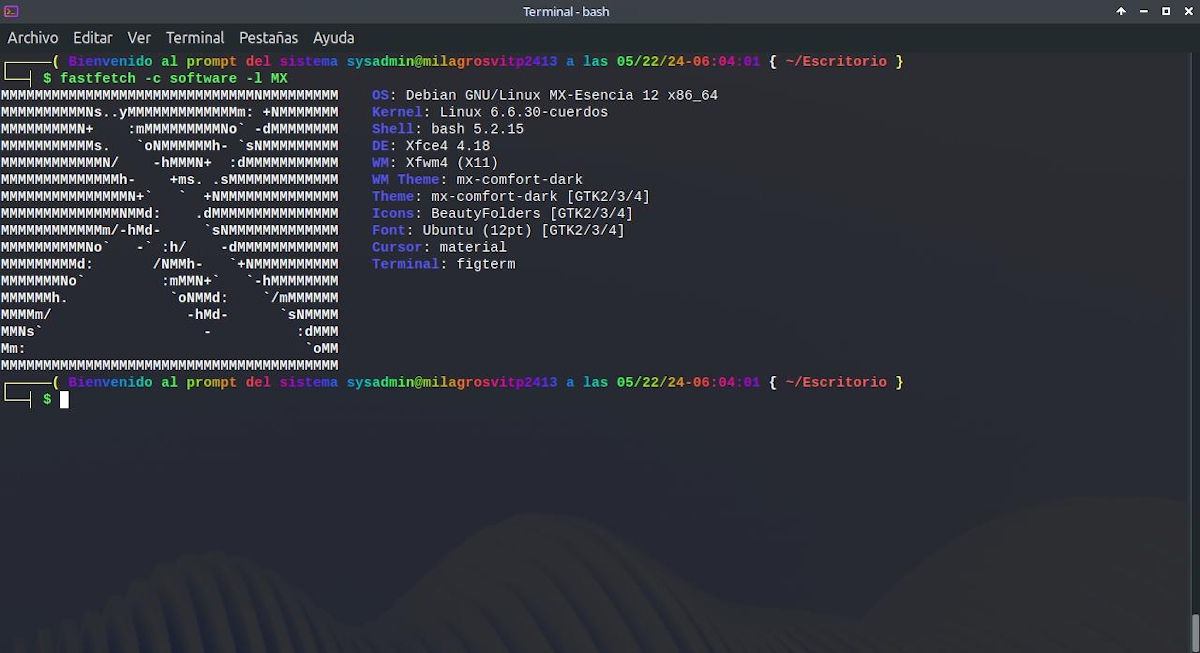
perintah perintah:
fastfetch -c paleofetch -l MX
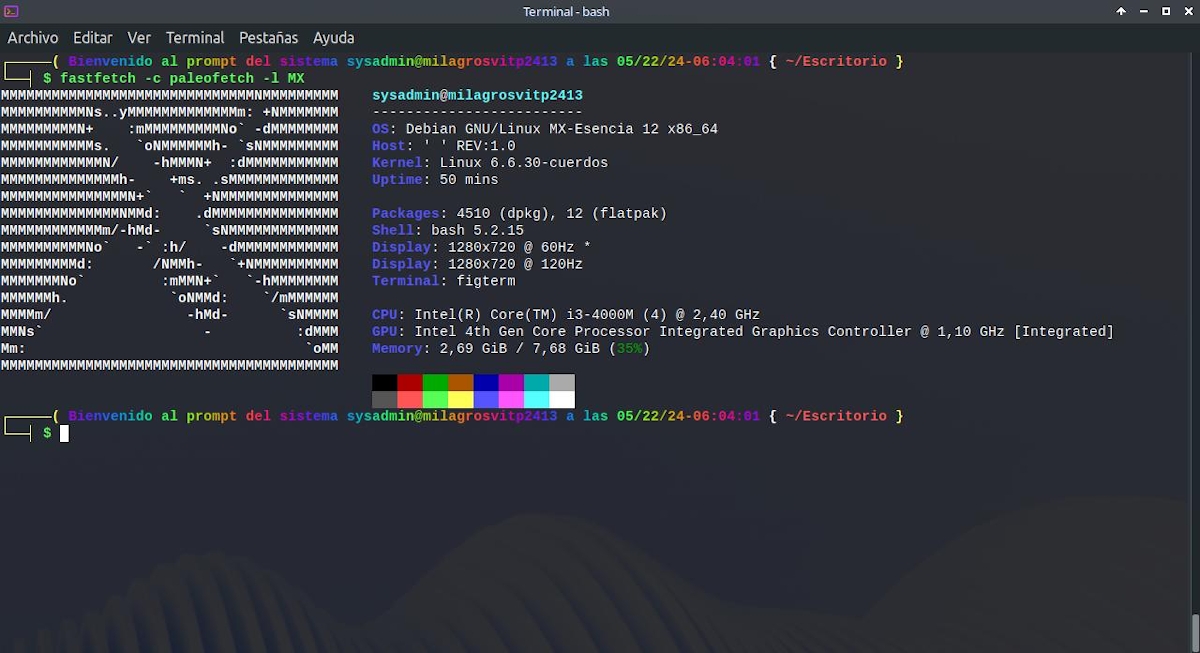
perintah perintah:
fastfetch -c neofetch -l MX
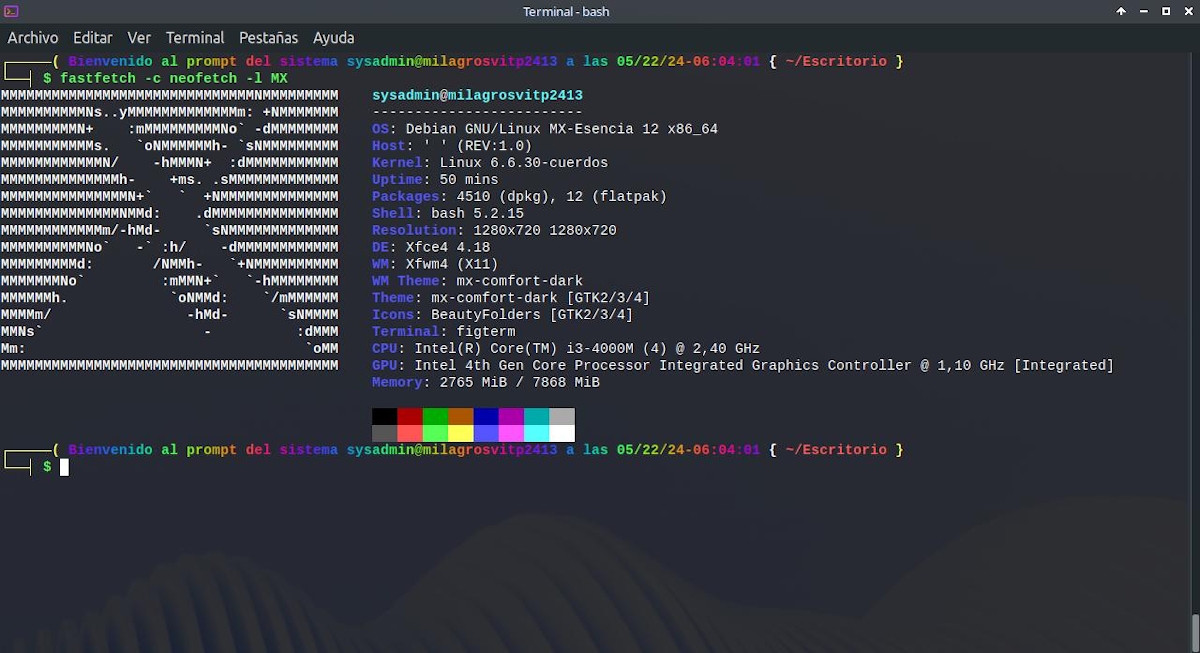
Langkah 09: Simpan logo yang betul, lalai atau tersuai, GNU/Linux Distro kami
perintah perintah:
fastfetch -l MX --gen-config-force

fastfetch --file /rutas_directorios/archivo_logo.ansi.txt --gen-config-force


Langkah 10: Edit fail pratetap
Ini sesuai untuk ketahui cara mengkonfigurasi fail konfigurasi peribadi kami, mengambil sebagai contoh fail "pratetap" yang disertakan.

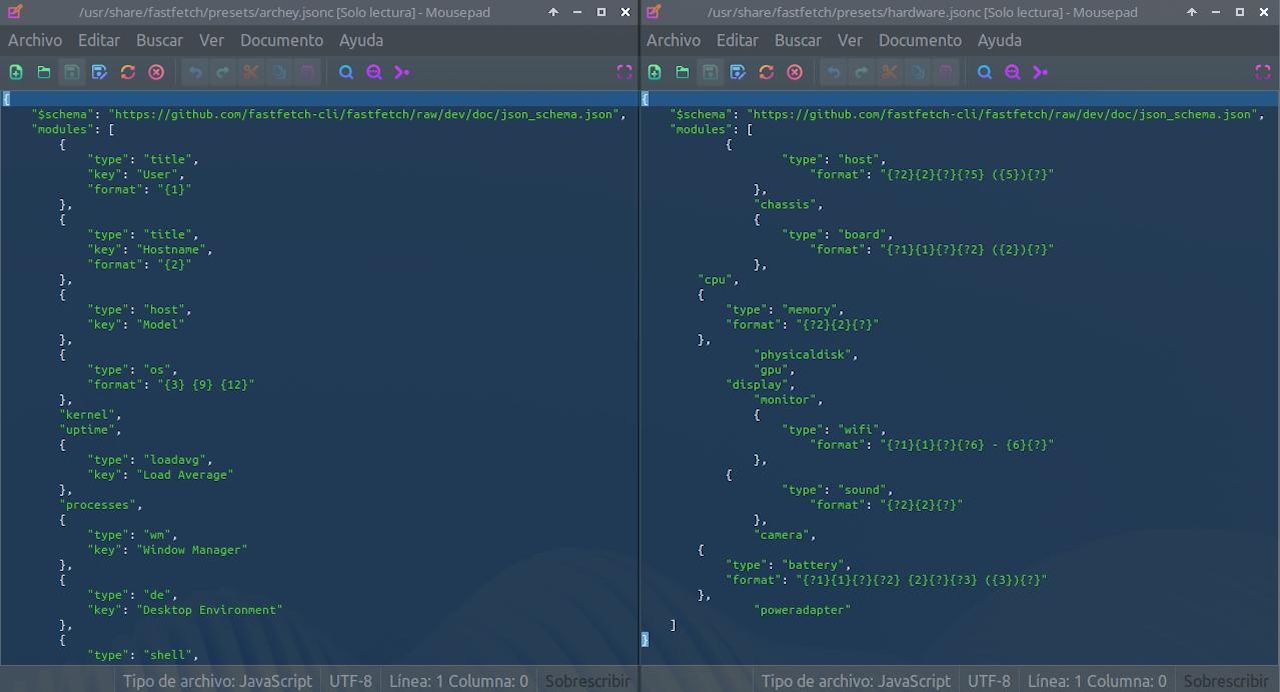

Ringkasan
Pendek kata, kami berharap ini tutorial penggunaan dan penyesuaian Fastfetch pertama anda menyukainya dan ia berguna, jadi mula menyesuaikannya dan menggunakannya pada Distro GNU/Linux anda yang berbeza dirasuk Dengan cara yang ia menunjukkan jumlah maklumat berguna yang terbaik dan terbanyak untuk berfungsi di Terminal. Juga, untuk mengejutkan orang lain pada hari perayaan yang ditunggu-tunggu untuk menunjukkan Desktop Linux yang diperibadikan. Dan jika anda adalah salah seorang yang sudah menggunakan Fastfetch dan mempunyai beberapa petua atau helah penyesuaian yang patut diketahui, kami menjemput anda untuk menyebutnya melalui ulasan. Untuk meningkatkan pengetahuan seluruh Komuniti Linuxverse kami yang bersemangat (Perisian Percuma, Sumber Terbuka dan GNU/Linux) tentang alat ini.
Akhir sekali, ingat melawat kami «laman utama» dalam bahasa Sepanyol. Atau, dalam mana-mana bahasa lain (hanya dengan menambahkan 2 huruf pada penghujung URL semasa kami, contohnya: ar, de, en, fr, ja, pt dan ru, antara banyak lagi) untuk mempelajari lebih banyak kandungan semasa. Selain itu, kami menjemput anda untuk menyertai kami Saluran rasmi Telegram untuk membaca dan berkongsi lebih banyak berita, panduan dan tutorial daripada laman web kami. Dan juga, seterusnya Saluran Telegram alternatif untuk mengetahui lebih lanjut tentang Linuxverse secara umum.

